Hur man stänger av WhatsApp Notification 2022
Tidigare har vi förklarat hur man döljer WhatsApp-meddelandeförhandsgranskning som döljer meddelandeinnehållet från aviseringar och visar bara avsändarens namn.
Men om du inte är nöjd med det kan du helt stänga av WhatsApp-meddelanden helt eller för individuell eller gruppchatt.
Så till bli av med WhatsApp-meddelanden som popup-fönster överst på skärmen, följ denna artikel.
Innehåll
Stäng av WhatsApp-aviseringar
Inaktivera WhatsApp-meddelanden på Android
Samsung Android
Metoden nedan är för Samsung Android. Stegen kan variera något för andra varianter av Android.
- Öppna din telefon Inställningar.
- Välja Meddelanden.
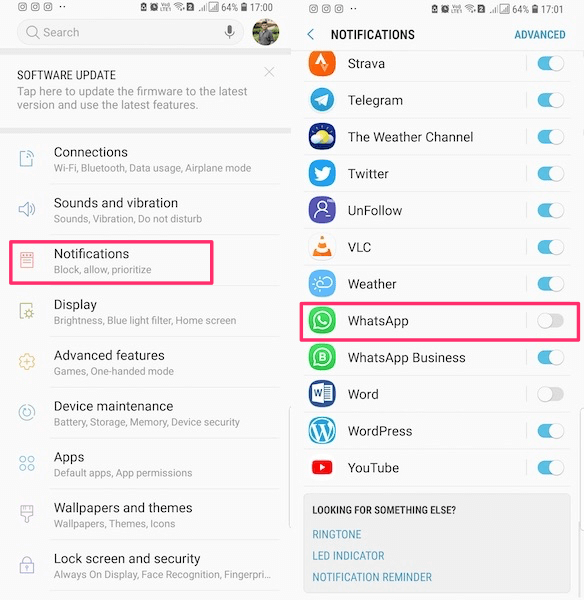
- Här ser du alla appar listade och du kan styra aviseringsinställningar för dem.
Hitta nu WhatsApp. - Växla antingen WhatsApp växla till Av eller tryck på den för att anpassa aviseringarna ytterligare.
- Om du trycker på WhatsApp och sedan inuti, hittar du alternativ för att endast inaktivera aviseringar för grupper eller kontakter. Välj enligt dina krav.
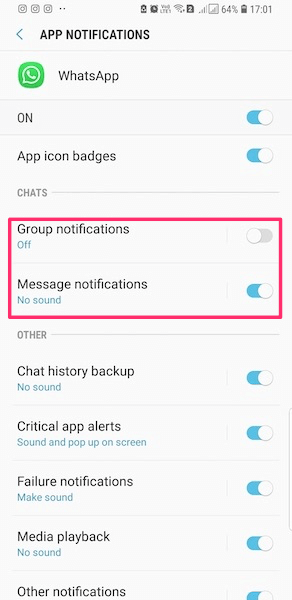
Ett annat sätt att inaktivera WhatsApp-meddelanden
På vissa Android-enheter kan du hitta WhatsApp-aviseringsinställningarna genom att följa metoden nedan.
- Gå till den allmänna Android Inställningar.
- Leta efter appar och tryck på den.
- Bläddra ner och leta efter WhatsApp, tryck på den.
- Nu avmarkera kryssrutan bredvid Visa notifikationer.
Tysta WhatsApp-aviseringar från appen
Stegen nedan visar hur du gör det i själva appen. Du bör ställa in detta om du inte vill ha WhatsApp push-meddelanden.
- Öppen WhatsApp och gå till Inställningar-> Meddelanden.
- Klicka nu på Popup-notifikation under Meddelande såväl som Gruppaviseringar.
- Välja Ingen popup.
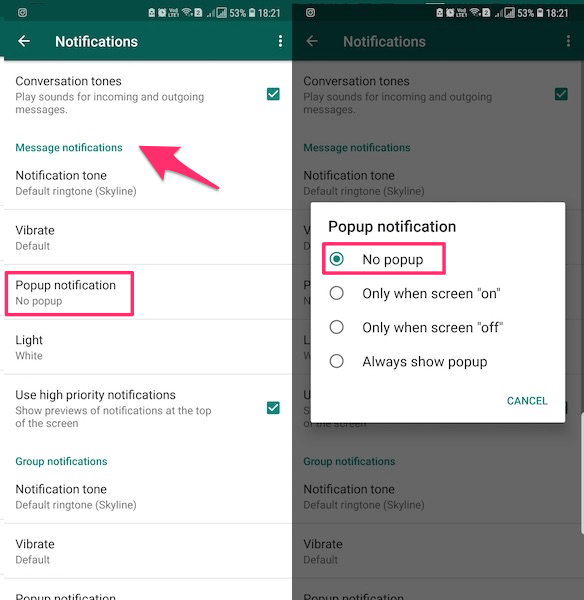
LÄS OCKSÅ: Hur man döljer senast sett från specifika personer i WhatsApp
Tysta WhatsApp-meddelanden på iPhone
- Öppna telefonen Inställningar och tryck på Notifications.
- In Meddelanden skärm, leta efter WhatsApp och tryck på den.
- Växla Tillåt meddelanden knappen till AV för att stänga av inkommande WhatsApp-meddelanden i meddelandefältet.
LÄS OCKSÅ: Hur man använder Bitmoji på WhatsApp
Stäng av WhatsApp-aviseringar för en viss kontakt
Om du nu bara vill göra det för individuell eller gruppchatt är nästa uppsättning steg för dig.
Metoden är lite annorlunda för Android och iPhone. På Android finns det en liten extra inställning du måste ta hand om jämfört med iPhone.
iPhone
På iPhone behöver du helt enkelt tysta chatten för den kontakten eller gruppen. Om du gör detta inaktiveras aviseringar för dem.
Stäng av chatten i WhatsApp för iPhone innebär att stänga av aviseringarna för just den kontakten/gruppen.
Android
På Android betyder tysta chatt att tysta WhatsApp-aviseringarna för individuell eller gruppchatt med extra funktionalitet för att stänga av notiser också.
- Öppna WhatsApp och gå till chatten för kontakten/gruppen som du vill stänga av aviseringarna för.
- Tryck nu på 3 prickar längst upp till höger. En meny öppnas.
- Klicka nu på Visa kontakt. Alternativt kan du trycka på kontakt- eller gruppnamnet högst upp.
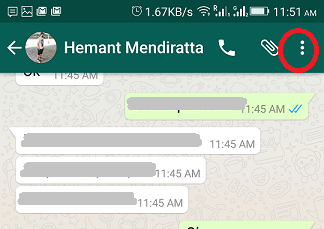
- I kontaktens profil letar du efter Ignorera aviseringar alternativet som visas på bilden och aktivera det genom att trycka på det.
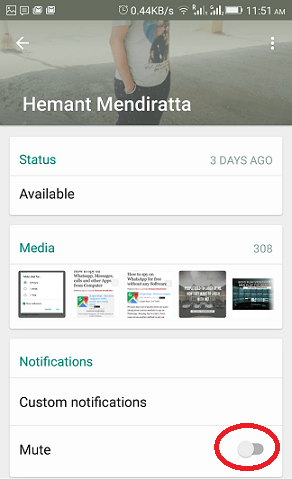
- En ny popup kommer att visas. Avmarkera de Visa notifikationer alternativ.
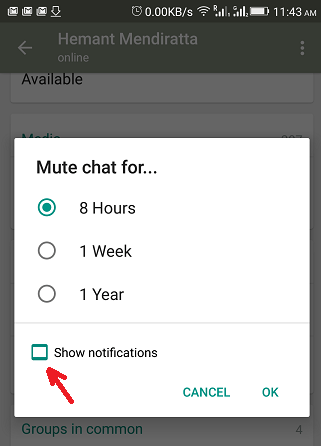
Från och med nu kommer du inte att få något meddelande från just den kontakten. Men när du öppnar WhatsApp kommer de olästa meddelandena att visas.
Aktivera/inaktivera WhatsApp-säkerhetsmeddelanden
End-to-end-kryptering möjliggjordes genom att använda säkerhetskoder som är unika för varje chatt. Koden består av en QR code och ett 60-siffrigt nummer som delas av användarna i konversationen.
Nu kan den här koden ändras om en kontakt avinstallerar och installera om WhatsApp eller byter telefon. Detta kommer att visa ett meddelande i konversationen som säger ‘[Kontakt] säkerhetskod ändrad’.
Detta kan vara distraherande medan du har en intressant chatt. Tack och lov kan du bli av med dem eftersom WhatsApp låter dig stänga av dem.
Metoden är exakt densamma för Android och iPhone. Här använde vi skärmdumpar från iPhone app.
1. Öppna WhatsApp och tryck på Inställningar fliken längst ner till höger på iPhone.
On Android, tryck på de 3 prickarna i det övre högra hörnet och välj Inställningar.
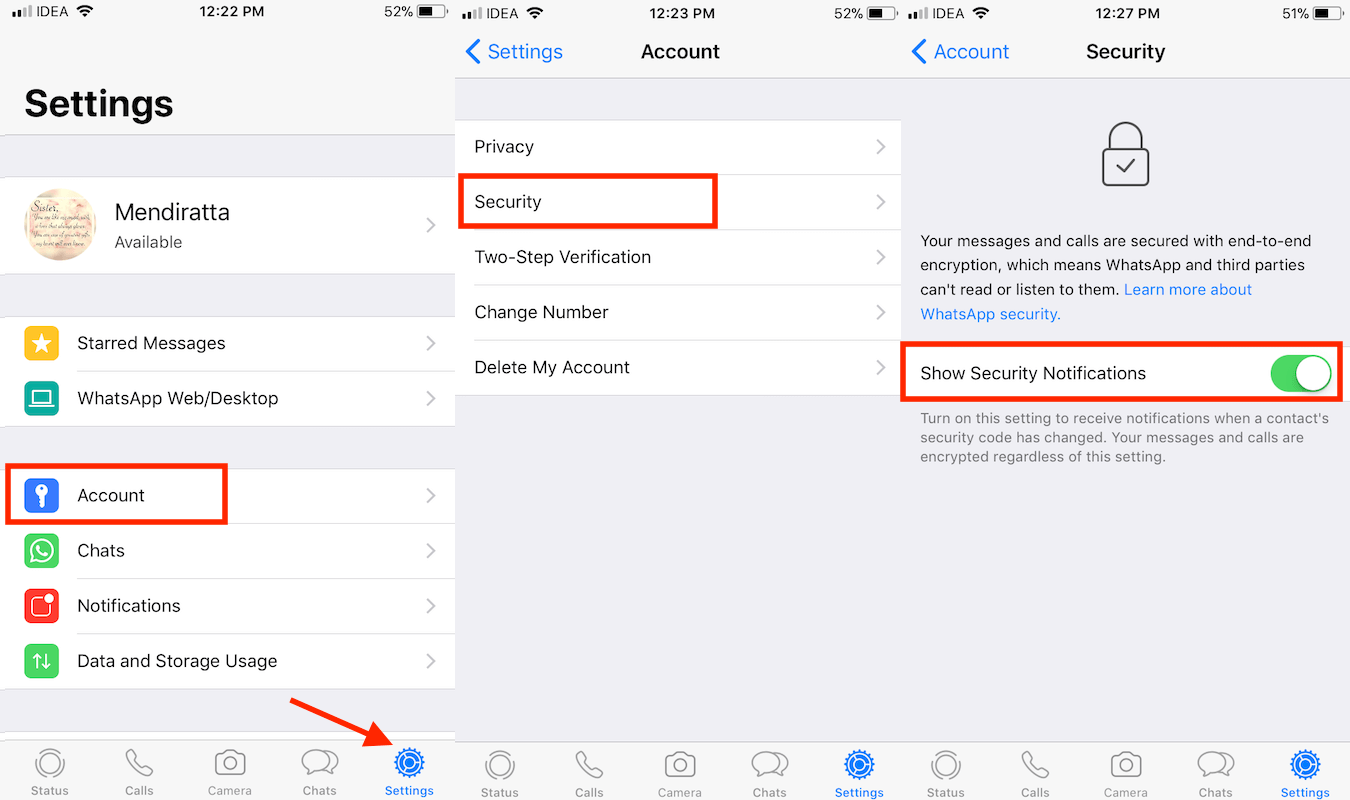
2. Under telefonens inställningar trycker du på Konto.
3. Klicka nu på säkerhet.
4. Här hittar du Visa säkerhetsmeddelanden brytare. Slå PÅ/AV den enligt din smak.
Om du gör detta aktiveras eller inaktiveras meddelanden om krypteringskodändring i konversationen. Observera att även om säkerhetskoden ändras och om du ändrar inställningarna är dina chattar fortfarande krypterade från början till slut.
Stäng av WhatsApp In-App Notifications
Det kan vara ganska irriterande att få meddelandefältet att visas högst upp när du är upptagen med att chatta med någon annan. För att förhindra att det händer tillhandahåller WhatsApp en inställning som heter Meddelanden i appen.
För närvarande är alternativet endast tillgängligt för iPhone-appen. Så Android-användare måste nöja sig med att helt inaktivera aviseringar eller behålla dem som de är för nu.
iPhone-användare kan följa stegen nedan:
- Öppna WhatsApp och välj Inställningar fliken längst ned till höger.

- Klicka nu på Meddelanden.
- Tryck på under Aviseringar Meddelanden i appen.

- Här kan du inaktivera ljud, vibrationer och meddelandefält/banner/varning. Välj Ingen in Varningsstil och växla Ljud och Vibrera byta till AV.
Detta kommer att inaktivera WhatsApp-meddelanden från andra kontakter/chattar medan du använder det och du kommer fortfarande att få meddelanden när du stänger WhatsApp. - Om du bara vill ta bort meddelandefältet högst upp väljer du endast Ingen in Varningsstil och behåll Ljud och Vibrera alternativ till ON. I det här fallet kommer ljudet och vibrationerna att finnas där utan en banner när ett nytt meddelande tas emot.
Inslag Up
Efter att ha följt den här guiden kommer du att kunna hantera alla typer av WhatsApp-meddelanden inklusive de från WhatsApp-berättelser.
Tänk bara på att dessa inställningar kan orsaka WhatsApp-aviseringar för att bli försenade.
För alla typer av meddelanden kan du slå på/av den från samma ställe. Vet också att du kan använda tredjepartsappar för att veta om någon är online på WhatsApp utan att behöva öppna WhatsApp alls.
Om du har några problem eller frågor, berätta för oss i kommentarerna nedan.
Senaste artiklarna